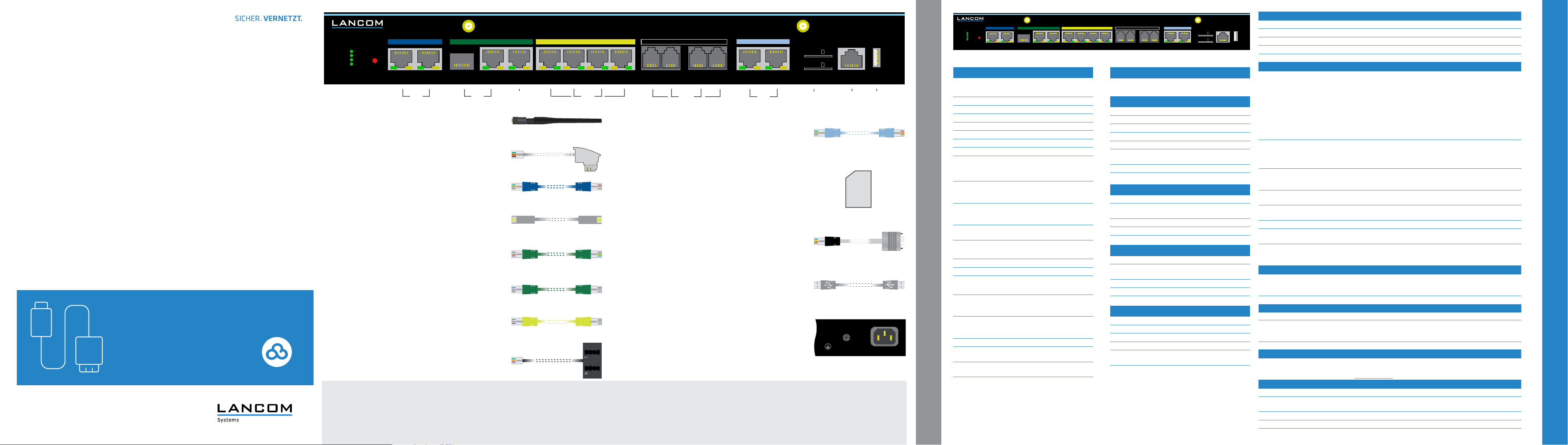MONTIEREN UND ANSCHLIESSEN
TECHNISCHE DATEN
Hardware
Spannungsversorgung Internes Netzteil (100–240 V, 50–60 Hz)
Leistungsaufnahme Max. 36 W
Umgebung Temperaturbereich 0–40 °C; Luftfeuchtigkeit 0–95 %; nicht kondensierend
Gehäuse Robustes Metallgehäuse, 1 HE mit Montagewinkeln für 19“-Montage, 345 x 44 x 253 mm (B x H x T)
Anzahl Lüfter 1 leiser Lüfter
Schnittstellen
G.FAST / VDSL 1 / VDSL2 AG.FAST nach ITU G.9700 und G.9701, Profile 106a, 212a
AVDSL2 nach ITU G.993.2, Profile 8a, 8b, 8c, 8d, 12a, 12b, 17a, 35b
AVDSL Supervectoring nach ITU G.993.2 (Annex Q)
AVDSL2-Vectoring: nach ITU G.993.5 (G.Vector)
AKompatibel zu VDSL2 der Deutschen Telekom
AKompatibel zum U-R2-Anschluss der Deutschen Telekom (1TR112)
AADSL2+ over ISDN nach ITU G.992.5 Annex B/J mit DPBO, ITU G.992.3 und ITU G.992.1
AADSL2+ over POTS nach ITU G.992.5 Annex A/M mit DPBO, ITU G.992.3 und ITU.G.992.1
AUnterstützt nur eine virtuelle Verbindung im ATM (VPI-VCI-Paar) zur selben Zeit
AAutomatische Erkennung von VDSL-Anschlüssen der Deutschen Telekom mit VLAN-ID 7
WAN 1 / WAN 2 WAN 1 SFP: Kompatibel mit optionalen LANCOM SFP-Modulen. Im Auslieferungszustand als WAN-Port geschal-
tet, kann als LAN-Port konfiguriert werden.
WAN 1 / WAN 2 TP: 10 / 100 / 1000 Base-TX, Autosensing Full-Duplex (WAN 1) / Autosensing (WAN 2), Auto
Node-Hub
ETH 1 - ETH 4 4 individuelle Ports, 10 / 100 / 1000 MBit/s Gigabit Ethernet, im Auslieferungszustand als Switch geschaltet. Bis
zu 3 Ports können als zusätzliche WAN-Ports geschaltet werden.
Ethernet-Ports können in der LCOS-Konfiguration elektrisch deaktiviert werden.
Analog 1 - Analog 4 Verwenden Sie die Kabel Ihrer analogen Endgeräte, um diese mit den analogen Schnittstellen zu verbinden.
Verwenden Sie ggf. die beiliegenden Adapter.
ISDN 1 / ISDN 2 ISDN 1:
ISDN 2: Interner (NT) ISDN-Bus. Verbinden Sie die ISDN-Schnittstelle mit einem ISDN-Kabel und dem ISDN-Gerät.
Config (COM) / V.24 Serielle Konfigurationsschnittstelle / COM-Port: 9.600–115.200 Baud
USB USB 2.0 Hi-Speed Host-Port zum Anschluss von USB-Druckern (USB-Druck-Server), seriellen Geräten (COM-Port-
Server) oder USB-Datenträgern (FAT-Dateisystem)
4G Zwei SMA-Anschlüsse für die mitgelieferten Dipol-Stabantennen (LTE, UMTS), geeignete LANCOM AirLancer-An-
tennen für 4G oder 3G oder anderer Hersteller. Bitte berücksichtigen Sie die gesetzlichen Bestimmungen Ihres
Landes für den Betrieb von Antennen
WAN-Protokolle
G.FAST, VDSL, ADSL,
Ethernet
PPPoE, Multi-PPPoE, ML-PPP, PPTP (PAC oder PNS) und IPoE (mit oder ohne DHCP), RIP-1, RIP-2, VLAN, GRE,
EoGRE, L2TPv2 (LAC oder LNS), IPv6 over PPP (IPv6 und IPv4/IPv6 Dual Stack Session), IP(v6)oE (Autokonfigura-
tion, DHCPv6 oder statisch)
ISDN DSS1 (Euro-ISDN), PPP, X75, HDLC, ML-PPP, V.110 / GSM / HSCSD
Datenübertragung im Mobilfunk
Unterstützte Standards UMTS, HSxPA, HSPA+, LTE, LTE-Advanced
Unterstützte
Mobilfunkbänder
Band 1 (2100 MHz), Band 3 (1800 MHz), Band 7 (2600 MHz), Band 8 (900 MHz), Band 20 (800 MHz), Band 28
(700 MHz), Band 32 (1500 MHz), Band 38 (2600 MHz), Band 40 (2300 MHz), Band 41 (2500 MHz), Band 42
(2500 MHz), Band 43 (2500 MHz)
Max. Sendeleistung +23 dBm
Konformitätserklärung
Hiermit erklärt die LANCOM Systems GmbH | Adenauerstraße 20/B2 | D-52146 Würselen, dass dieses Gerät den Richt
2014/53/EU, 2014/35/EU, 2011/65/EU und Regulation (EC) No. 1907/2006 entspricht. Der vollständige Text der EU-Konformitäts
ist unter der folgenden Internetadresse verfügbar: www.lancom.de/doc
Lieferumfang
Handbuch Hardware-Schnellübersicht (DE/EN), Installation Guide (DE/EN)
Kabel 2 DSL-Kabel für IP-basierten Anschluss, 4,25m oder 2 DSL-Kabel, 3 m (dunkelblaue Stecker), je nach Ausführung;
1 Ethernet-Kabel, 3 m (kiwi-farbene Stecker); 1 Kaltgeräte-Netzkabel 230 V (nicht bei WW-Geräten)
Antennen Zwei LTE- / 4G-Antennen für LTE / UMTS
Adapter 4 TAE-Adapter (RJ11 - TAE)
Montagewinkel Zwei 19“-Montagewinkel
h
Das sollten Sie beim Aufstellen beachten
ADer Netzstecker des Gerätes muss frei zugänglich sein.
ABei Aufstellung auf dem Tisch Gummifüße ankleben
A
e ETH 1 - ETH 4
Grün, orange aus Kein Netzwerkgerät angeschlossen
Grün dauerhaft an Verbindung zu Netzwerkgerät
betriebsbereit, kein Datenverkehr
Grün flackernd Datenübertragung
Orange aus 1000 MBit/s
Orange dauerhaft an 10 / 100 MBit/s
a 4G / VoIP / VPN / POWER
4G
Aus Mobilfunkschnittstelle ausgeschaltet
Grün dauerhaft an Verbindung zum Mobilfunksystem aktiv
Grün flackernd Mobilfunk-Datenübertragung
Orange dauerhaft an Anmeldung am Mobilfunksystem erfolgreich
Orange blinkend Anmeldung am Mobilfunksystem läuft
Rot dauerhaft an Hardwarefehler / Modul nicht verfügbar
Rot / grün blinkend Fehler der SIM-Karte (PIN)
Rot / orange blinkend Upload einer Modulfirmware
VoIP
Aus Keine SIP Accounts definiert oder VCM
abgeschaltet
Grün dauerhaft an Alle definierten und aktiven SIP Accounts
(abgehend) konnten erfolgreich registriert
werden.
Rot dauerhaft an Es konnten nicht alle definierten und aktiven
SIP Accounts regisitriert werden.
(ggfs. noch im Aufbau)
Rot oder grün
invers blitzend
Anzahl der aktuell genutzten Leitungen
(im Aufbau oder verbunden)
VPN
Aus VPN-Verbindung nicht aktiv
Grün dauerhaft an VPN-Verbindung aktiv
Grün blitzend VPN-Verbindungsaufbau
POWER
Aus Gerät ausgeschaltet
Grün dauerhaft an* Gerät betriebsbereit bzw. Gerät gekoppelt
und LANCOM Management Cloud (LMC)
erreichbar
Grün / rot blinkend Kein Passwort gesetzt. Ohne Passwort
sind die Konfigurationsdaten des Geräts
ungeschützt.
Rot blinkend Zeit- oder Gebührenlimit erreicht
1x grün invers
blinkend*
Verbindung zur LMC aktiv, Pairing OK, Gerät
nicht geclaimt
2x grün invers
blinkend*
Pairing-Fehler bzw. LMC-Aktivierungscode
nicht vorhanden
3x grün invers
blinkend*
LMC nicht erreichbar bzw.
Kommunikationsfehler
b RESET
Reset-Taster kurzes Drücken > Neustart des Gerätes
langes Drücken > Reset des Gerätes
c G.FAST / VDSL 1 / VDSL 2
Aus Schnittstelle ausgeschaltet
Grün blinkend DSL-Verbindungsaufbau
Grün dauerhaft an DSL-Verbindung aktiv
Grün flackernd DSL-Datenübertragung
Orange / grün flackernd DSL-Übertragungsfehler
Orange / grün synchron
blinkend
DSL-Hardwarefehler
Orange blinkend DSL Training
Orange dauerhaft an DSL Sync
f ISDN 1 (NT) / ISDN 2 (NT)
Aus Schnittstelle ausgeschaltet
Grün dauerhaft an D-Kanal aktiv
Grün blinkend ISDN-Verbindung aktiv
Orange blinkend ISDN-Verbindungsaufbau
Orange / grün synchron
blinkend
ISDN-Hardwarefehler
Orange dauerhaft an Anschluss nicht aktiv
Das Produkt enthält separate Komponenten, die als sogenannte Open
Source Software eigenen Lizenzen, insbesondere der General Public
License (GPL), unterliegen. Die Lizenzinformationen zur Geräte-Firmware
(LCOS) finden Sie auf der WEBconfig des Gerätes unter dem Menüpunkt
„Extras->Lizenzinformationen“. Sofern die jeweilige Lizenz dies verlangt,
werden Quelldateien zu den be
Anfrage über einen Download-Server bereitgestellt.
*) Die zusätzlichen Status der Power-LED werden alternierend im 5-Sekun-
den-Wechsel angezeigt, wenn die Verwaltung des Gerätes
über die LANCOM Management Cloud aktiviert ist
a c e f
i
j
ASeitliche Lüftungsschlitze freihalten
AMontieren Sie das Gerät mit den beiliegenden Schrauben und Befestigungswinkeln in einem freien
19”-Einschub eines entsprechenden Serverschrankes. Beachten Sie die Kennzeichnungen “R” und “L”
auf den Montagewinkeln für eine seitenrichtige Montage am Gerät.
d WAN 1 / WAN 2
Grün, orange aus Kein Netzwerkgerät angeschlossen
Grün dauerhaft an Verbindung zu Netzwerkgerät
betriebsbereit, kein Datenverkehr
Grün flackernd Datenübertragung
Orange aus 1000 MBit/s
Orange dauerhaft an 10 / 100 MBit/s
a4G- / LTE-Antennenanschlüsse
Schrauben Sie die mitgelieferten
Anschlüsse an der Gerätefront.
bG.FAST- / VDSL- / ADSL-Schnittstellen*
Verbinden Sie bei Bedarf jede G.FAST- / VDSL- / ADSL-Schnittstelle
mit einer separaten TAE-Dose Ihres Pro
genden DSL-Kabel für den IP-basierten An
* Verwenden Sie bitte ausführungsabhängig die passenden Kabel
cWAN 1-Schnittstellen (SFP- / TP-Combo-Port)
Stecken Sie ein geeignetes SFP-Modul (z. B. 1000Base-SX oder -LX)
in die SFP-Schnittstelle. Wählen Sie ein zum SFP-Modul passendes
Kabel mit Steckverbindern und verbinden Sie es wie in der Beschrei-
bung des SFP-Moduls vorgesehen. SFP-Modul und Kabel sind nicht
Bestandteil des Lieferumfangs.
Verbinden Sie alternativ die WAN 1 TP-Schnittstelle mit einem
Ethernet-Kabel mit Ihrem WAN-Modem.
dWAN 2-Schnittstelle (TP)
Verbinden Sie die WAN 2-Schnittstelle mit einem Ethernet-Kabel
mit Ihrem WAN-Modem.
eEthernet-Schnittstellen
Verbinden Sie eine der Schnittstellen ETH 1 bis ETH 4 mit dem Kabel
mit kiwi-farbenem Stecker mit Ihrem PC oder einem LAN-Switch.
fAnalog-Schnittstellen
Sie können analoge Endgeräte direkt über RJ11 oder mit Hilfe
der beiliegenden TAE-Adapter an den analogen Schnittstellen
anschließen.
gISDN-Schnittstellen
ISDN 1: Interner (NT) ISDN-Bus
ISDN 2: Interner (NT) ISDN-Bus
Ein 100-Ohm-Widerstand zum Leitungsabschluss ist über LCOS
schaltbar.
hSIM-Karten-Slots
Beachten Sie beim Einschieben der SIM-Karten die Markierung
für die richtige Lage. Achten Sie darauf, dass die Karten im Slot
ein
Slot. Dadurch lösen sich die Karten aus der einge
Position im Einschub. SIM
iKonfigurations-Schnittstelle
Zur Konfiguration des Gerätes über die serielle Schnittstelle
wird
ein serielles Konfigurationskabel benötigt
(als Zubehör erhältlich).
jUSB-Schnittstelle
Verbinden Sie ein USB-Speichermedium oder einen USB-Druck-
er
mit der USB-Schnittstelle.
k
l
Netzanschluss und Erdungsschraube (Geräterückseite)
Versorgen Sie das Gerät über den Netzanschluss auf der
Rückseite mit Spannung. Verwenden Sie das mitgelieferte
Kaltgerätekabel (als Zubehör erhältlich für WW-Geräte).
ACHTUNG: Hoher Berührungsstrom möglich! Vor Anschluss der
Stromversorgung mit Erde verbinden.
Warning! High touch current.
Connect to earth before
connecting the power supply
K
cd
bef
POWER
RESET
VPN
VoIP
4G
VDSL 2 WAN 1 WAN 1 WAN 2 ETH 1 ETH 2 ETH 3 ETH 4 ANALOG 1 ANALOG 2 ANALOG 3 ANALOG 4 ISDN 1 (NT) ISDN 2 (NT)
SIM 2
SIM 1
COM USB
LANCOM 1926VAG-4G
Systems
G.FAS
A
A
g
POWER
RESET
VPN
VoIP
4G
VDSL 2 WAN 1 WAN 1 WAN 2 ETH 1 ETH 2 ETH 3 ETH 4 ANALOG 1 ANALOG 2 ANALOG 3 ANALOG 4 ISDN 1 (NT) ISDN 2 (NT)
SIM 2
SIM 1
COM USB
LANCOM 1926VAG-4G
Systems
G.FAST / VDSL 1
L
L
Hardw
Cloud -re
Beachten Sie unbedingt vor Inbetriebnahme die im beiliegenden Installation Guide aufgeführten Informationen zur bestimmungsgemäßen Verwendung!
Betreiben Sie das Gerät nur mit einer fachmännisch installierten Stromversorgung an einer nahegelegenen und jederzeit frei zugänglichen Steckdose.
LANCOM, LANCOM Systems, LCOS, LANcommunity und Hyper Integration sind eingetragene Marken. Alle anderen verwendeten Namen und Bezeichnungen können Marken oder eingetragene Marken ihrer jeweiligen Eigentümer sein. Dieses Dokument enthält
zukunftsbezogene Aussagen zu Produkten und Produkteigenschaften. LANCOM Systems behält sich vor, diese jederzeit ohne Angaben von Gründen zu ändern. Keine Gewähr für technische Ungenauigkeiten und 111963/0122